在虛擬機(jī)安裝Windows Vista系統(tǒng)攻略
相信很多朋友都聽(tīng)過(guò)用虛擬機(jī)安裝系統(tǒng),但具體是如何操作卻不得而知了。今天就由我們說(shuō)下如何用虛擬機(jī)安裝Windows Vista! 首先,先介紹一下今天要用的虛擬機(jī)軟件和用虛擬機(jī)的好處! VMWare是一個(gè)“虛擬機(jī)”軟件。它使你可以在一臺(tái)機(jī)器上同時(shí)運(yùn)行二個(gè)或更多WIN2000/WINNT/WIN9X/DOS/LINUX系統(tǒng)。與“多啟動(dòng)”系統(tǒng)相比,VMWare采用了完全不同的概念。多啟動(dòng)系統(tǒng)在一個(gè)時(shí)刻只能運(yùn)行一個(gè)系統(tǒng),在系統(tǒng)切換時(shí)需要重新啟動(dòng)機(jī)器。VMWare是真正“同時(shí)”運(yùn)行,多個(gè)操作系統(tǒng)在主系統(tǒng)的平臺(tái)上,就象標(biāo)準(zhǔn)Windows應(yīng)用程序那樣切換。而且每個(gè)操作系統(tǒng)你都可以進(jìn)行虛擬的分區(qū)、配置而不影響真實(shí)硬盤(pán)的數(shù)據(jù),你甚至可以通過(guò)網(wǎng)卡將幾臺(tái)虛擬機(jī)用網(wǎng)卡連接為一個(gè)局域網(wǎng),極其方便。接著,就讓我們來(lái)看看安裝的步驟吧!1.進(jìn)入VMVare,首先我們新建虛擬機(jī)。點(diǎn)擊“新建虛擬機(jī)”按鈕,出現(xiàn)下圖:
2.點(diǎn)擊“下一步”選擇“典型安裝”再“下一步”選擇Vista操作系統(tǒng),如圖:
3.然后給虛擬機(jī)命名,然后選擇安裝的路徑,點(diǎn)擊“下一步”選擇網(wǎng)絡(luò)類(lèi)型:
4.最后選擇磁盤(pán)容量,建議15G以上,點(diǎn)擊完成,進(jìn)入安裝vista:5.選擇CD-ROM,選擇ISO的路徑,點(diǎn)擊“確定”:
6.選好鏡像后,現(xiàn)在我們開(kāi)始安裝VISTA-“啟動(dòng)該虛擬機(jī)”:
7.接下來(lái)就開(kāi)始進(jìn)行安裝VISTA。。。。泡杯茶,等等吧!^_^
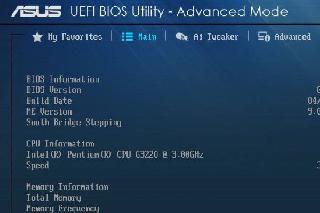
 網(wǎng)公網(wǎng)安備
網(wǎng)公網(wǎng)安備